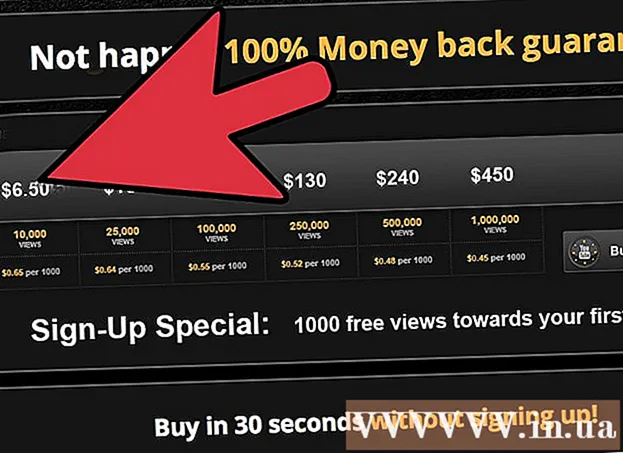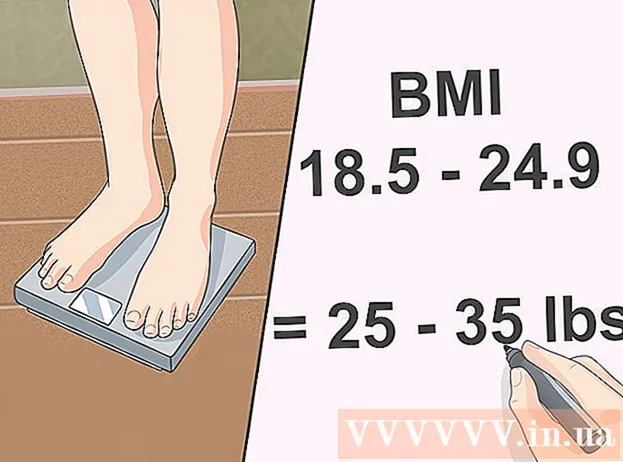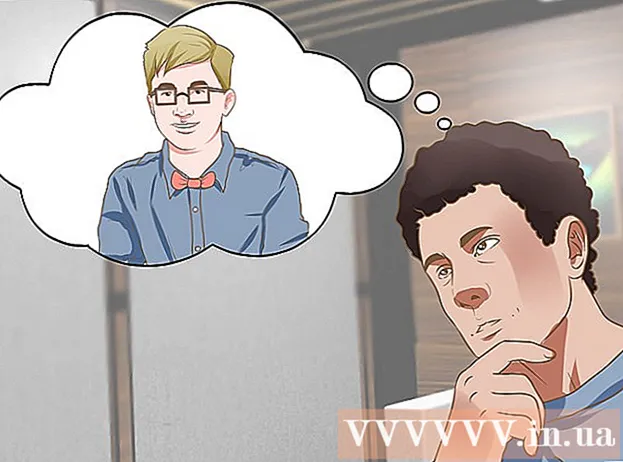Författare:
Charles Brown
Skapelsedatum:
10 Februari 2021
Uppdatera Datum:
1 Juli 2024

Innehåll
- Att gå
- Metod 1 av 3: Aktivera ett Micro SD-kort för Android-telefoner
- Metod 2 av 3: Aktivera ett SD-kort för Galaxy-telefoner
- Metod 3 av 3: Sök efter maskinvaruproblem
- Tips
- Varningar
Micro SD-kort är minneskort med hög kapacitet som ofta används i telefoner och surfplattor. Ett SD-kort "aktiveras" på en enhet när den specifika enheten känner igen SD-kortet och gör det tillgängligt för användning. De flesta enheter aktiverar automatiskt ett SD-kort så snart kortet sätts in i Micro SD-kortporten, men om du använder en Android- eller Galaxy-telefon kan du också aktivera SD-kortet manuellt genom inställningarna. Om din enhet inte kan aktivera ett SD-kort, kontrollera att det inte finns några maskinvaruproblem med din enhet eller med själva SD-kortet.
Att gå
Metod 1 av 3: Aktivera ett Micro SD-kort för Android-telefoner
 Sätt i Micro SD-kortet i SD-kortporten på din Android-enhet. Se till att din telefon är avstängd innan du sätter i kortet. Gör detta långsamt tills du hör ett "klickande" ljud. Kontrollera din enhetshandbok eller kontakta tillverkaren om du behöver ytterligare hjälp med att komma åt SD-kortporten på din enhet.
Sätt i Micro SD-kortet i SD-kortporten på din Android-enhet. Se till att din telefon är avstängd innan du sätter i kortet. Gör detta långsamt tills du hör ett "klickande" ljud. Kontrollera din enhetshandbok eller kontakta tillverkaren om du behöver ytterligare hjälp med att komma åt SD-kortporten på din enhet.  Slå på din Android-enhet. Tryck på knappen längst ner på enheten. Om din telefon inte startar ordentligt har den förmodligen inte tillräckligt med laddning. Anslut telefonen till en väggladdare och försök igen 15 minuter senare.
Slå på din Android-enhet. Tryck på knappen längst ner på enheten. Om din telefon inte startar ordentligt har den förmodligen inte tillräckligt med laddning. Anslut telefonen till en väggladdare och försök igen 15 minuter senare.  Tryck på "Inställningar" på huvudmenyn. Den här inställningssymbolen ser ut som en växel. När du har klickat på växeln kommer du till nästa skärm. Klicka på "SD och telefonlagring" på den nya skärmen.
Tryck på "Inställningar" på huvudmenyn. Den här inställningssymbolen ser ut som en växel. När du har klickat på växeln kommer du till nästa skärm. Klicka på "SD och telefonlagring" på den nya skärmen.  Klicka på "Omformatera". Detta kommer att formatera om din telefon och förbereda den för ett nytt SD-kort. Det tar bara några sekunder. Om det tar längre tid måste du starta om telefonen för att formateringsprocessen ska fungera ordentligt.
Klicka på "Omformatera". Detta kommer att formatera om din telefon och förbereda den för ett nytt SD-kort. Det tar bara några sekunder. Om det tar längre tid måste du starta om telefonen för att formateringsprocessen ska fungera ordentligt.  När formateringen är klar väljer du "Aktivera SD-kort". Enheten aktiverar nu ditt SD-kort och gör det tillgängligt för användning. Om "Aktivera SD-kort" inte är ett tillgängligt alternativ, tryck på "Inaktivera SD-kort", vänta tills kortet inaktiveras och tryck sedan på "Aktivera SD-kort" för att verifiera att kortet har aktiverats korrekt. Detta steg korrigerar också eventuella systemproblem på din Android som förhindrade att SD-kortet aktiverades ordentligt.
När formateringen är klar väljer du "Aktivera SD-kort". Enheten aktiverar nu ditt SD-kort och gör det tillgängligt för användning. Om "Aktivera SD-kort" inte är ett tillgängligt alternativ, tryck på "Inaktivera SD-kort", vänta tills kortet inaktiveras och tryck sedan på "Aktivera SD-kort" för att verifiera att kortet har aktiverats korrekt. Detta steg korrigerar också eventuella systemproblem på din Android som förhindrade att SD-kortet aktiverades ordentligt.
Metod 2 av 3: Aktivera ett SD-kort för Galaxy-telefoner
 Sätt i ditt SD-kort i SD-porten. Det finns vanligtvis på vänster sida av telefonen. Tryck in den långsamt tills du hör ett "klickande" ljud. Se till att din telefon är fulladdad innan du gör detta. Kontrollera enhetens handbok eller kontakta tillverkaren om du behöver ytterligare hjälp med att komma åt SD-kortporten på din enhet.
Sätt i ditt SD-kort i SD-porten. Det finns vanligtvis på vänster sida av telefonen. Tryck in den långsamt tills du hör ett "klickande" ljud. Se till att din telefon är fulladdad innan du gör detta. Kontrollera enhetens handbok eller kontakta tillverkaren om du behöver ytterligare hjälp med att komma åt SD-kortporten på din enhet.  Slå på telefonen. Tryck på knappen längst ner på telefonen. Om din telefon inte startar har den förmodligen inte tillräckligt med ström. Anslut den till en väggladdare i 15 minuter och försök igen.
Slå på telefonen. Tryck på knappen längst ner på telefonen. Om din telefon inte startar har den förmodligen inte tillräckligt med ström. Anslut den till en väggladdare i 15 minuter och försök igen.  Tryck på "Appar" på din startskärm. Så snart din telefon har startat visas din startskärm. Längst ner till höger ser det ut som ett vitt rutnät med ordet "Appar" under. Klicka på den ikonen och fortsätt till nästa skärm.
Tryck på "Appar" på din startskärm. Så snart din telefon har startat visas din startskärm. Längst ner till höger ser det ut som ett vitt rutnät med ordet "Appar" under. Klicka på den ikonen och fortsätt till nästa skärm.  Klicka på "Inställningar". Ikonen "Inställningar" visas som ett kugghjul. Klicka på växeln och fortsätt till nästa skärm. En ny skärm visas. Se tre vita prickar längst upp till höger på skärmen. På äldre Galaxy-telefoner (4 och tidigare) visas ordet "Allmänt" under prickarna. Nyare Galaxy's (5 och senare) har ordet "More" under prickarna. Oavsett vilken version av telefonen du har, klicka bara på de vita prickarna.
Klicka på "Inställningar". Ikonen "Inställningar" visas som ett kugghjul. Klicka på växeln och fortsätt till nästa skärm. En ny skärm visas. Se tre vita prickar längst upp till höger på skärmen. På äldre Galaxy-telefoner (4 och tidigare) visas ordet "Allmänt" under prickarna. Nyare Galaxy's (5 och senare) har ordet "More" under prickarna. Oavsett vilken version av telefonen du har, klicka bara på de vita prickarna.  Tryck på "Lagring" på nästa skärm. När du klickar på "Lagring" visas en sista skärm. Bläddra nedåt med fingret för att nå "Aktivera SD-kort". Om "Aktivera SD-kort" inte är ett tillgängligt alternativ, tryck på "Inaktivera SD-kort", vänta tills kortet inaktiveras och tryck sedan på "Aktivera SD-kort" för att verifiera att kortet är korrekt aktiverat.
Tryck på "Lagring" på nästa skärm. När du klickar på "Lagring" visas en sista skärm. Bläddra nedåt med fingret för att nå "Aktivera SD-kort". Om "Aktivera SD-kort" inte är ett tillgängligt alternativ, tryck på "Inaktivera SD-kort", vänta tills kortet inaktiveras och tryck sedan på "Aktivera SD-kort" för att verifiera att kortet är korrekt aktiverat.
Metod 3 av 3: Sök efter maskinvaruproblem
 Ta bort SD-kortet från SD-kortporten på enheten. Bläddra ner under "Lagring" tills ikonen "Inaktivera SD-kort" visas. Vänta tills din telefon säger att du säkert kan ta bort SD-kortet. Dra ut det långsamt så att du inte böjer eller skadar kortet.
Ta bort SD-kortet från SD-kortporten på enheten. Bläddra ner under "Lagring" tills ikonen "Inaktivera SD-kort" visas. Vänta tills din telefon säger att du säkert kan ta bort SD-kortet. Dra ut det långsamt så att du inte böjer eller skadar kortet.  Inspektera SD-kortet för fysisk skada som kan hindra din enhet från att läsa det ordentligt. Kontrollera om guldplattor saknas och om det saknas bitar eller bucklor. Om SD-kortet ser skadat ut kan du behöva byta ut det. De är ganska billiga i de flesta elektronikbutiker.
Inspektera SD-kortet för fysisk skada som kan hindra din enhet från att läsa det ordentligt. Kontrollera om guldplattor saknas och om det saknas bitar eller bucklor. Om SD-kortet ser skadat ut kan du behöva byta ut det. De är ganska billiga i de flesta elektronikbutiker.  Sätt tillbaka SD-kortet i SD-kortporten på din enhet. Blås försiktigt på den innan du sätter tillbaka den eller torka av den med en mjuk trasa. På det här sättet tar du bort damm som kan göra det kortare att hantera. Sätt inte in kortet och sätt ut det hela tiden eftersom det kan skada både kortet och porten.
Sätt tillbaka SD-kortet i SD-kortporten på din enhet. Blås försiktigt på den innan du sätter tillbaka den eller torka av den med en mjuk trasa. På det här sättet tar du bort damm som kan göra det kortare att hantera. Sätt inte in kortet och sätt ut det hela tiden eftersom det kan skada både kortet och porten.  Ladda din enhet och slå på den. Anslut din enhet till en väggladdare i minst 15 minuter. Sedan kan du slå på enheten med knappen längst ner. Om din enhet av någon anledning inte startar, låt den laddas lite längre innan du försöker igen.
Ladda din enhet och slå på den. Anslut din enhet till en väggladdare i minst 15 minuter. Sedan kan du slå på enheten med knappen längst ner. Om din enhet av någon anledning inte startar, låt den laddas lite längre innan du försöker igen.  Försök att återaktivera SD-kortet. Om du tittar på din enhet i inställningen "Lagring" bör du se "Aktivera SD-kort". Om du fortfarande har "Inaktivera SD-kort" på din enhet kan det finnas ett kommunikationsproblem mellan SD-porten och själva telefonen. Detta är förmodligen ett internt problem som bara kan lösas genom att ta din telefon till närmaste elektronikproffs.
Försök att återaktivera SD-kortet. Om du tittar på din enhet i inställningen "Lagring" bör du se "Aktivera SD-kort". Om du fortfarande har "Inaktivera SD-kort" på din enhet kan det finnas ett kommunikationsproblem mellan SD-porten och själva telefonen. Detta är förmodligen ett internt problem som bara kan lösas genom att ta din telefon till närmaste elektronikproffs.  Testa SD-kortet i en annan enhet om det inte fungerar korrekt. Om SD-kortet fungerar bra i en annan enhet, kanske inte SD-kortporten på den originalenhet som du testade kortet fungerar korrekt. Om SD-kortet inte fungerar på någon annan enhet kan kortet behöva bytas ut. Innan du sätter i ditt SD-kort i en annan enhet, se till att den här enheten också är fulladdad.
Testa SD-kortet i en annan enhet om det inte fungerar korrekt. Om SD-kortet fungerar bra i en annan enhet, kanske inte SD-kortporten på den originalenhet som du testade kortet fungerar korrekt. Om SD-kortet inte fungerar på någon annan enhet kan kortet behöva bytas ut. Innan du sätter i ditt SD-kort i en annan enhet, se till att den här enheten också är fulladdad.
Tips
- Formatera ditt SD-kort som en sista utväg, om det fortfarande är omöjligt att aktivera SD-kortet på din enhet och få det igenkänt. Formatering av SD-kortet raderar allt innehåll, men du kan lösa eventuella programfel som hindrar din enhet från att känna igen kortet.
- Om du behöver aktivera din Android-enhet manuellt varje gång du ansluter din Android-enhet till en dator, kan du överväga att köpa ett program som gör det automatiskt, till exempel "Auto Mount Your SD Card" eller "doubleTwist Player".
Varningar
- Böj inte kortet när du tar bort det från SD-porten. Du måste ta ut den långsamt och försiktigt för att undvika skador.
- Lägg inte fingret eller något annat i SD-porten för att försöka fixa det. Du kommer bara att skada insidan mer och du kan behöva köpa en helt ny telefon.
- Ta inte bort SD-kortet medan det inaktiverar, aktiverar eller formaterar det. Detta kommer att leda till skadad data och göra kortet värdelöst.